Display OLED I2C
Nesse exemplo aprenderemos usar o display OLED com comunicação I2C explorando as funcionalidades básicas usando o CircuitPython.
Materiais necessários
Identifique os seguintes materiais necessários para este projeto:
- 1 Franzininho WiFi.
- 1 Display OLED 128x64 I2C.
- 1 Protoboard.
- Cabos de ligação.
Circuito
A próxima etapa consiste em realizar a montagem da maneira indicada pela figura a seguir:
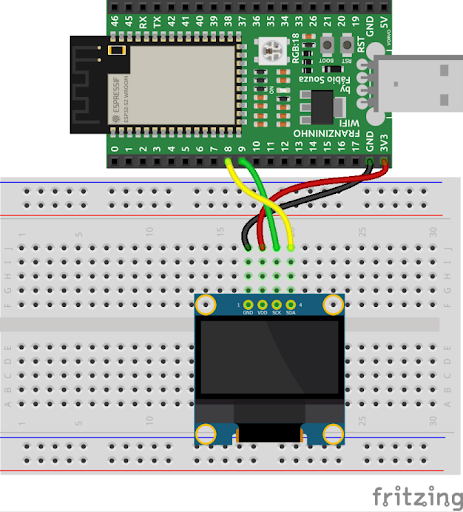
Resumindo o que é mostrado nas Figuras 4.2 até 4.5, a conexão dos terminais do OLED aos terminais das respectivas placas de desenvolvimento deve ser realizada conforme a tabela a seguir.
| OLED I2C | Franzininho WiFi |
|---|---|
| SDA (DATA) | GPIO8 |
| SCK (CLK) | GPIO9 |
| VDD | 3V3 |
| GND | GND |
Código
Como o display OLED é um componente com funcionamento bastante complexo, vamos fazer uso de uma biblioteca que implementa todas as funcionalidades, permitindo que nossos programas possam ser implementados de maneira bastante simples e produtiva.
As bibliotecas para o CircuitPython podem ser obtidas através do endereço https://circuitpython.org/libraries. Escolha e baixe o arquivo de acordo com a versão do CircuitPyhthon que você tem instalado na Franzininho WiFi.
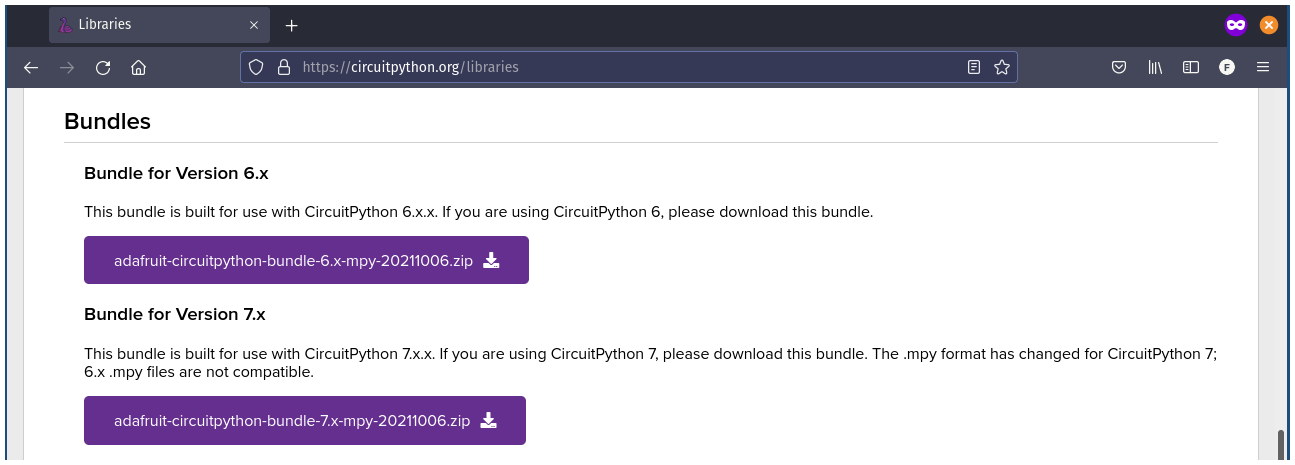
Em seguida, copie os seguintes arquivos diretamente para a posta lib do sistema de arquivos da Franzininho WiFi:
- adafruit_ssd1306.mpy
- adafruit_framebuf.mpy
Copie também o arquivo font5x8.bin, mas neste caso, para a pasta raiz da Franzininho WiFi. Por fim, implemente o programa abaixo no arquivo code.py que está localizado na pasta raiz da Franzininho WiFi.
import board
import busio
import adafruit_ssd1306
import time
i2c = busio.I2C(scl=board.IO9, sda=board.IO8)
oled = adafruit_ssd1306.SSD1306_I2C(128, 64, i2c, addr=0x3C)
try:
inverter = False
while True:
oled.invert(inverter)
oled.fill(0)
oled.rect(0, 0, 128, 64, 1)
oled.rect(2, 2, 124, 60, 1)
oled.text('Franzininho', 4, 4, 1)
oled.text('WiFi', 4, 14, 1)
oled.show()
inverter = not inverter
time.sleep(2)
finally:
oled.invert(False)
oled.fill(0)
oled.show()
Análise do código
Devemos importar as bibliotecas busio e adafruit_ssd1306, que serão responsáveis pelas classes que irão possibilitar a comunicação I2C e o uso do display OLED, respectivamente.
import busio
import adafruit_ssd1306
A comunicação I2C será realizada através do terminais IO9 e IO8 da Franzininho WiFi, conforme podemos observar na pinagem, disponível em https://franzininho.github.io/docs-franzininho-site/docs/franzininho-wifi/franzininho-wifi
i2c = busio.I2C(scl=board.IO9, sda=board.IO8)
A configuração do display OLED deve levar em conta as suas dimensões e o seu endereço no barramento I2C.
oled = adafruit_ssd1306.SSD1306_I2C(128, 64, i2c, addr=0x3C)
Neste programa o objetivo e realizar a inversão da exibição do conteúdo no display a cada 2 segundos. Desta forma, será usado o método invert que receberá uma variável booleana como parâmetro, sendo seu valor alternado entre True e False.
oled.invert(inverter)
O método fill é usado para preencher toda área do display e atuará em conjunto com o método invert. Como se trata de um display monocromático temos duas cores disponíveis, 0 (zero) que representa o preto (pixel desligado) e 1 (um) para especificar o branco (pixel ligado), caso o método invert tenha recebido como parâmetro o valor False. Por outro lado, caso invert receber True como parâmetro, 1 (um) vai representar o preto (pixel desligado) e 0 (zero) vai especificar o branco (pixel ligado).
oled.invert(inverter)
oled.fill(0)
Na sequência foi usado o método rect para desenhar um retângulo começando nas coordenadas x = 0 e y = 0 e com 128 pixels de largura e 64 pixels de altura e, logo em seguida, um outro retângulo levemente inferior. O último parâmetro do método rect consiste na cor que, neste exemplo, será branco. Desta forma, acabamos desenhando uma borda dupla que envolve toda a área do display.
oled.rect(0, 0, 128, 64, 1)
oled.rect(2, 2, 124, 60, 1)
O método text possibilita exibir um texto nas coordenadas e na cor especificadas.
oled.text('Franzininho', 4, 4, 1)
oled.text('WiFi', 4, 14, 1)
O método show, irá executar os métodos usados anteriormente, ou seja, fill, rect e text no display. Ou seja, qualquer conteúdo só é exibido no display quando o método show é executado.
oled.show()
Tente exibir outros textos e imagens. Compartilhe seus resultados com a comunidade.
Se tiver alguma dúvida consulte a comunidade Franzininho no Discord
| Autor | Cláudio Luís Vieira Oliveira |
|---|---|
| Data: | 07/10/2021 |